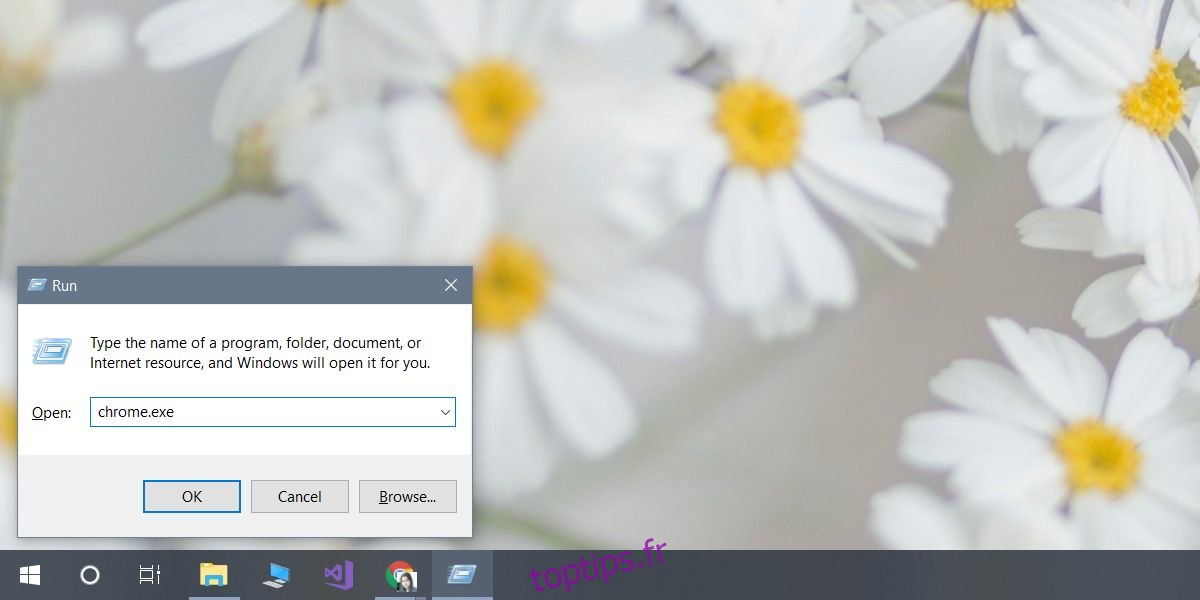L’ouverture d’une application sur Windows 10 est facile si vous l’avez épinglée au menu Démarrer. Sinon, il y a toujours la liste des applications dans le menu Démarrer qui vous permettra de lancer la plupart de vos applications. Bien sûr, toutes les applications ne s’ajoutent pas à la liste des applications et les utilisateurs préfèrent conserver le nombre de vignettes dont ils disposent dans le menu Démarrer. Il y a aussi le fait que le menu Démarrer a parfois tendance à se casser. Si jamais vous ne parvenez pas à ouvrir des applications sur Windows 10, plusieurs alternatives sont disponibles.
Table des matières
EXE ou raccourci
Chaque application a un EXE. Vous pouvez le trouver dans le lecteur C sous Program Files ou Program Files (x86). L’exécution de l’EXE ouvrira l’application et vous pouvez toujours créer un raccourci sur le bureau de l’EXE. Le raccourci ouvrira également ladite application.
Recherche Windows
Windows Search peut également rechercher et lancer des applications à condition de connaître le nom d’une application. Même si vous avez une vague idée du nom de l’application, vous pouvez essayer quelques recherches et elle trouvera votre application. Cliquez sur le résultat correct et cela ouvrira l’application. Il est préférable de l’utiliser pour les applications UWP qui n’ont pas de fichier EXE ou pour les applications portables, ou pour celles pour lesquelles vous ne trouvez pas le fichier EXE. Si vous cliquez avec le bouton droit sur une application dans les résultats de la recherche, vous aurez la possibilité d’exécuter l’application en tant qu’administrateur.
Boîte de course
La boîte d’exécution peut également ouvrir des applications à condition que vous lui donniez le nom correct de l’EXE à exécuter. Ouvrez la boîte d’exécution avec le raccourci clavier Win + R. Tapez le nom correct de l’EXE, par exemple, pour ouvrir Chrome, vous devez taper Chrome.exe et appuyez sur Entrée. Si vous devez exécuter l’application en mode administrateur, appuyez sur Ctrl + Maj + Entrée.
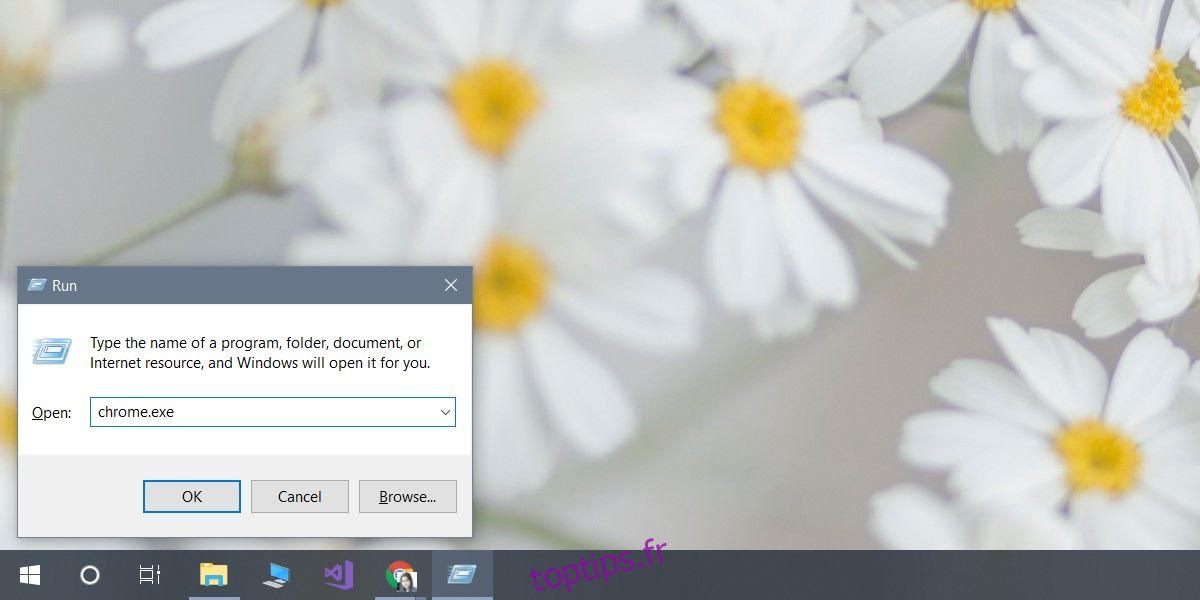
Invite de commandes
Ouvrez l’invite de commande en tant qu’utilisateur général. Utilisez la commande cd pour accéder au dossier dans lequel se trouve le fichier EXE de l’application.
Exemple
cd C:Program Files (x86)GoogleChromeApplication
Tapez le nom de l’EXE pour ouvrir l’application.
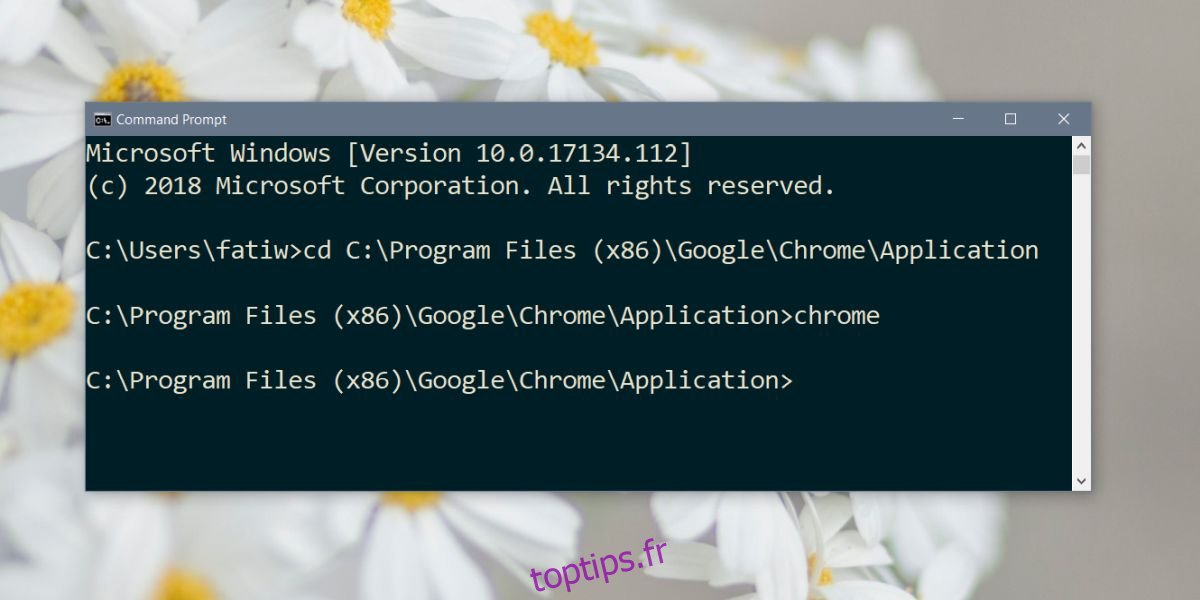
Gestionnaire des tâches
Ouvrez le Gestionnaire des tâches et allez dans Fichier> Exécuter une nouvelle tâche. Utilisez le bouton Parcourir pour rechercher le fichier EXE de l’application, et si vous devez l’ouvrir avec des droits d’administrateur, sélectionnez l’option «Créer cette tâche avec des privilèges administratifs». Appuyez sur Entrée pour ouvrir l’application.
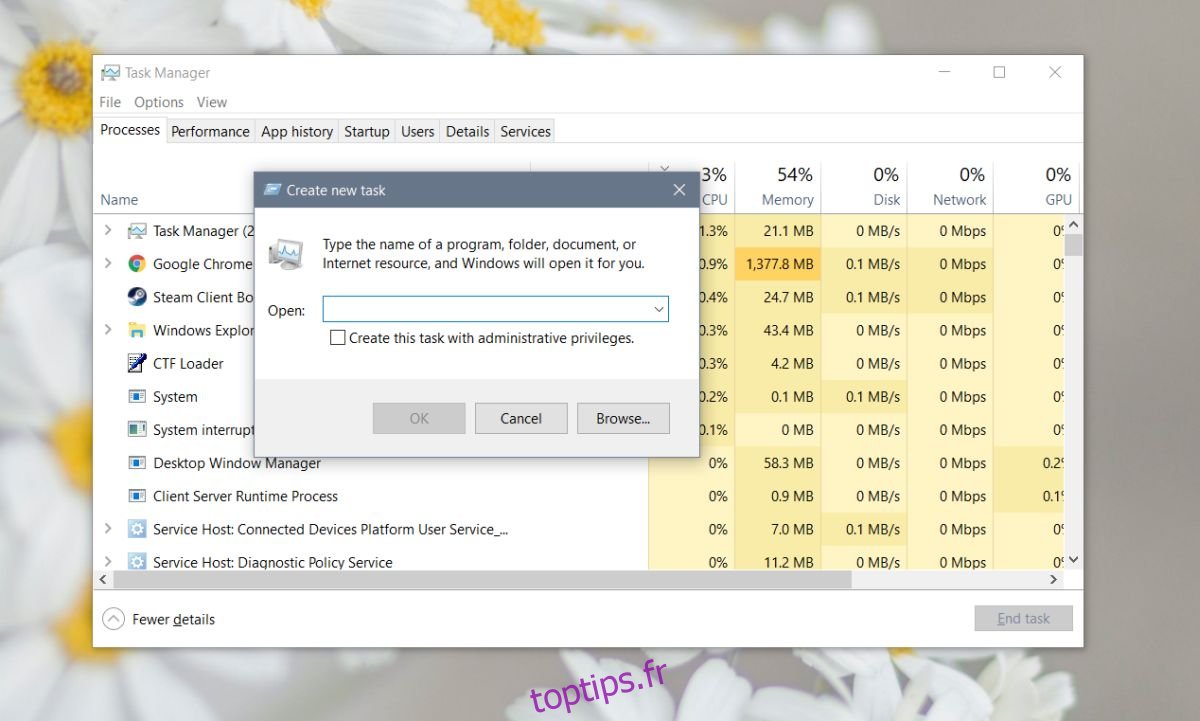
Il existe plusieurs façons d’ouvrir des applications sur Windows 10 et elles sont là pour une bonne raison. Le menu Démarrer et la liste des applications agissent souvent pour les utilisateurs qui ne savent pas comment ouvrir une application. De même, Windows Search ne parvient souvent pas à trouver des applications, ce qui signifie que les utilisateurs ont besoin d’une méthode de sauvegarde s’ils veulent faire quelque chose.